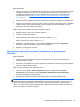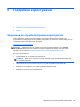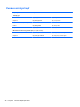Getting Started Compaq Laptop - Windows 7
Використання контрольних точок відновлення системи Windows
Контрольна точка відновлення системи дає змогу зберегти та назвати знімок жорсткого диска в
певний момент часу. Потім можна виконати відновлення до тієї точки, якщо потрібно скасувати
зміни, що відбулися з того моменту.
ПРИМІТКА. Відновлення до попередньої контрольної точки відновлення не впливає на файли
даних та повідомлення електронної пошти, збережені чи створені після останньої точки
відновлення.
Також можна створити додаткові контрольні точки відновлення, щоб гарантувати додатковий
захист власних файлів і налаштувань.
Коли слід створювати контрольні точки відновлення
●
Перед додаванням або зміненням апаратного чи програмного забезпечення, виконайте
наведені нижче дії.
●
Періодично, за оптимальної роботи комп’ютера.
ПРИМІТКА. Відновлення до контрольної точки можна скасувати після завершення процесу.
Створення контрольної точки відновлення системи
1. Натисніть Пуск > Панель управления (Панель керування) > Система и безопасность
(Система й безпека) > Система.
2. В області ліворуч виберіть пункт Защита системы (Захист системи).
3. Перейдіть на вкладку Защита системы (Захист системи).
4. Дотримуйтеся вказівок на екрані.
Відновлення до попередньої дати та часу
Щоб виконати відновлення до контрольної точки відновлення (створеної раніше), коли
комп’ютер працював оптимально, виконайте такі кроки.
1. Натисніть Пуск > Панель управления (Панель керування) > Система и безопасность
(Система й безпека) > Система.
2. В області ліворуч виберіть пункт Защита системы (Захист системи).
3. Перейдіть на вкладку Защита системы (Захист системи).
4.
Клацніть Восстановление системы (Відновлення системи).
5. Дотримуйтеся вказівок на екрані.
44 Розділ 7 Резервне копіювання та відновлення